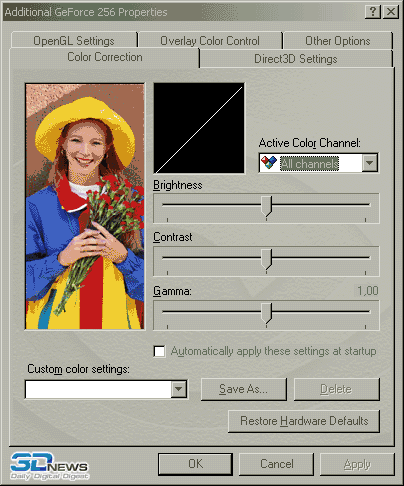Панель настроек Color Correction
Любой современный монитор имеет настройки цветнотов, температуры, яркости, контрастности и других
параметров. Чем больше монитор стоит, тем как правило больше у него таких настроек. nVidia считает, что в некоторых
случаях есть необходимость дополнительной настройки цветов через настройки видео адаптера. Большим
плюсом является возможность настройки цветов с последующим сохранением пресетов для быстрого вызова.
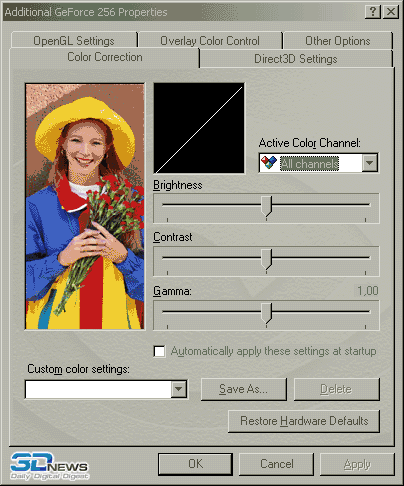
Быстрый вызов пресетов прежде всего полезен при просмотре видео, запуске определённых игр или приложений, так как
каждый раз сбивать для этого настройки монитора - не очень хорошо. Мы рекомендуем настроить монитор один раз
при помощи калибратора, а затем регулировать только программные настройки. Последние пол-года стало
модно вкладывать к коробочным версиям плат утилиту калибрации и цветового менеджмента Colorific с листочком
калибрации. К сожалению интерфейс этой программы выполнен на английском и довольно сложен, что мешает многим
пользователям правильно ей воспользоваться. Так же в комплекте часто поставляется утилита 3Deep, служащая
для настроек цвета в 3D играх. Иногда она может оказаться полезной, но из-за своей замороченности не пользуется
популярностью у российских пользователей.
Рассмотрим поближе настройки панели. Выпадающий список Active Color Channel предоставит следующие опции на выбор:
- Red - настройки параметров только для красного цвета
- Green - для зелёного
- Blue - для синего
- All channels - для всех трёх цветов одновременно
Ниже есть три полозка - Brightness (яркость), Contrast (контрастность) и Gamma (гамма) цвета. Выбрав в выпадающем списке один из вариантов вы можете этими полозками изменить его характеристики, а затем поставив галочку в Automatically apply this settings at startup заставить панель настроек применять эти параметры каждый раз при
старте системы.
Нижнее выпадающее меню с подписью Custom color settings предоставит вам возможность быстрого переключения между
сохранёнными пресетами. Мы рекомендуем сохранить так же и базовые настройки, чтобы можно было быстро вызывать их из
дополнительной панели (о которой мы расскажем ниже).
Сохранить настройки можно нажав на кнопку Save As... указав название пресета. Если вы считаете, что какой-то
пресет лишний, можно стереть его кнопкой Delete. Длинная кнопка Restore Hardware Defaults позволит сбросить настройки на заводские значения.
Если Вы заметили ошибку — выделите ее мышью и нажмите CTRL+ENTER.


 MWC 2018
MWC 2018 2018
2018 Computex
Computex
 IFA 2018
IFA 2018